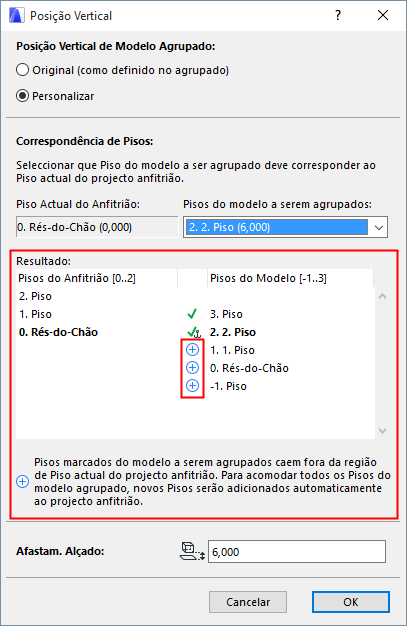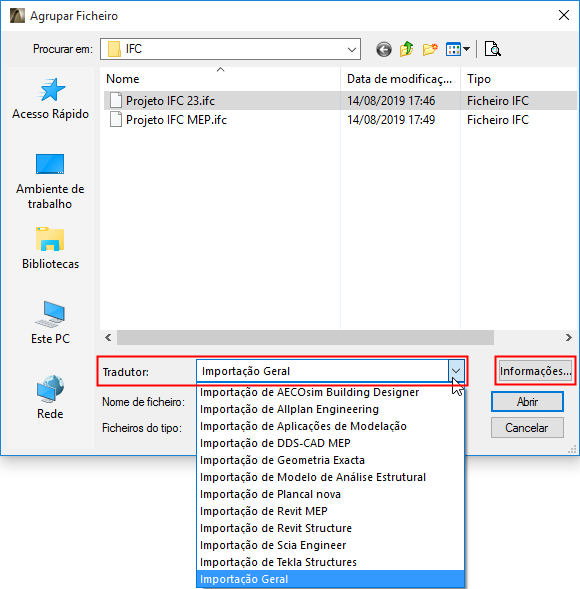
1.Utilize Ficheiro > Interoperabilidade > Agrupar.
2.Seleccione o Formato Ficheiro IFC.
3.Escolha o ficheiro IFC a agrupar.
4.Escolha um Tradutor.
Utilize a lista pendentes para escolher entre os Tradutores IFC. Existem os Tradutores IFC do actual projecto anfitrião.
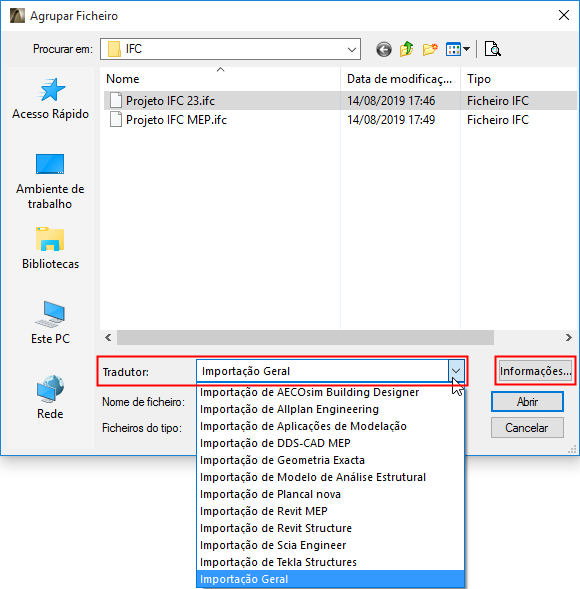
5.Escolha Informações no diálogo Agrupar para ver um sumário das definições do Tradutor seleccionado.
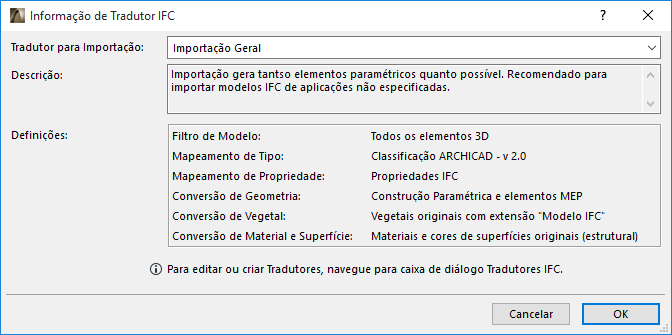
Nota: no processo de Agrupar, o ARCHICAD usa um Tradutor para Importação IFC que escolhe no modelo a partir do projecto anfitrião actual.
6.Clique em Abrir para agrupar o Projecto IFC ao ARCHICAD.
7.Siga os passos adicionais, dependendo do tipo de modelo importado.
Veja a secção seguinte.
Opções Adicionais na Importação IFC
Selecção de Edifício e de Terreno
Se o ficheiro IFC possuir múltiplos IfcBuildings e/ou IfcSites, então aparece uma caixa de diálogo Selecção de Edifício para que possa seleccionar um Edifício. O processo de importação só consegue importar um edifício de cada vez.
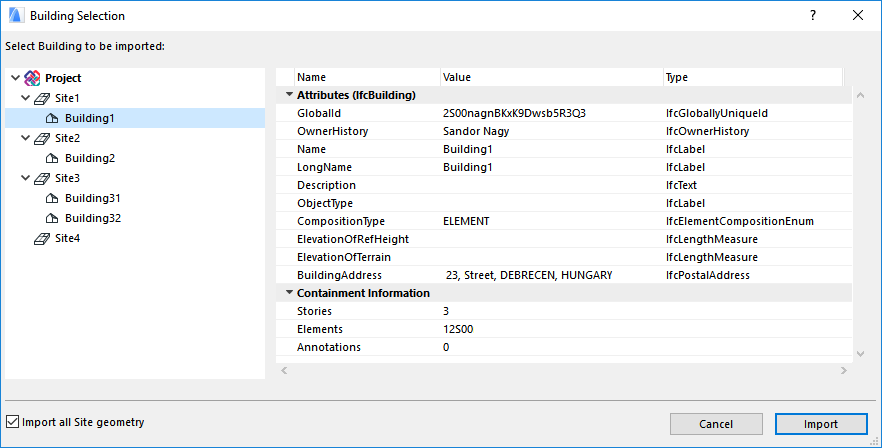
À esquerda deste diálogo de selecção, visualize o local e a hierarquia do edifício na estrutura em árvore. À direita, a informação é apresentada em todos os edifícios seleccionados.
Se a caixa de verificação "Importar toda a Geometria de Terreno" (na parte inferior esquerda da caixa de diálogo) não estiver activada, então o IfcBuilding seleccionado será importado com apenas a Geometria do IfcSite específico para o qual é atribuído o edifício.
Para importar todo o modelo do terreno, independentemente do edifício escolhido, active a opção “Importar toda a geometria de Terreno”.
Filtro de Modelo na Importação
Consoante necessário, filtre mais o conjunto de elementos para importar, usando a caixa de diálogo Filtro de Modelo.
Ver Filtrar Modelo na Importação (Filtro Secundário).
Localização de Itens da Biblioteca
Escolha onde gravar os Itens da Biblioteca gerados durante a importação IFC:
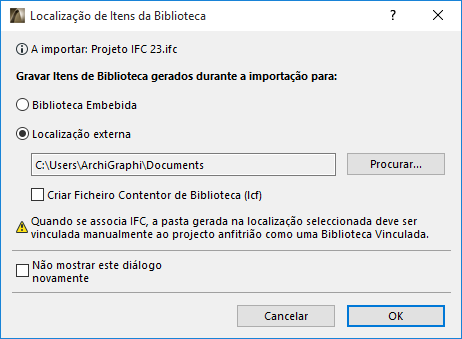
É recomendada a Localização externa. Certifique-se de vincular manualmente esta pasta ao projecto como uma Biblioteca Vinculada.
Notas:
–Ao actualizar um Módulo Associado, a Biblioteca Vinculada não é actualizada! Se os conteúdos da Biblioteca Vinculada forem alterados, tem de actualizar a biblioteca manualmente.
–Certifique-se de que a pasta alvo pode ser escrita no momento de importação. Caso contrário, o processo de importação irá falhar.
–Em Teamwork, a opção Biblioteca Vinculada não se encontra disponível; Itens da Biblioteca gerados são gravados na Biblioteca Embebida.
Posição Vertical de Modelo IFC Agrupado (apenas em Agrupar Modelo IFC)
Veja ou altere as opções na caixa de diálogo Posição Vertical, para definir a posição vertical do modelo agrupado no projecto ARCHICAD anfitrião.
•Original: ao usar o comando Ficheiro > Interoperabilidade > Agrupar para importar um modelo IFC, o ARCHICAD volta a criar a posição vertical Original do modelo agrupado dentro do projecto anfitrião, por defeito. O ARCHICAD vai combinar pisos automaticamente e criar afastamentos para garantir que o modelo agrupado se encontra na mesma posição vertical que no ficheiro original IFC.
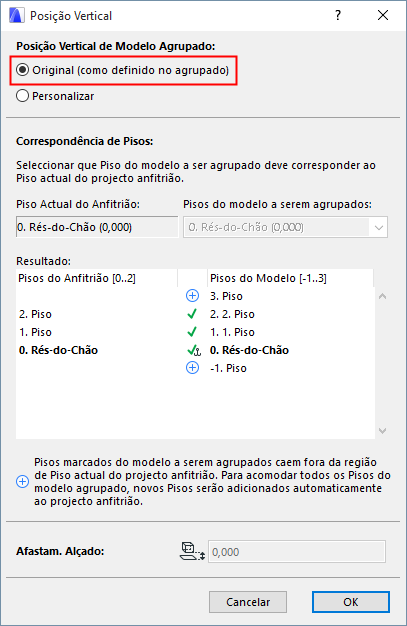
•Personalizar: em alternativa, clique em Personalizar para definir manualmente a posição vertical do modelo agrupado.
•A partir do menu pop-up, escolha o piso do projecto IFC de entrada que deve ser colocado no piso actual. Na lista, cada piso do modelo IFC é apresentado com a sua própria elevação entre parêntesis.
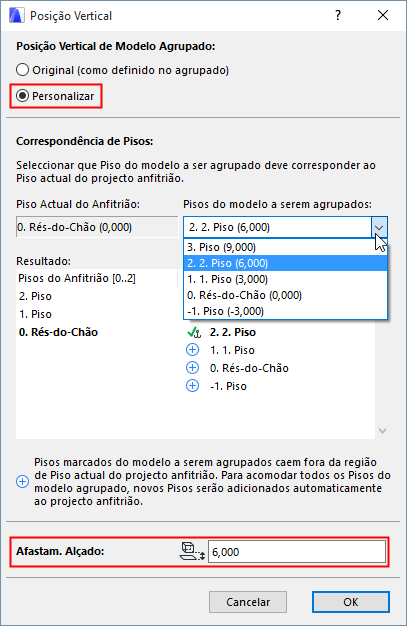
•Afastam. Alçado: para ajustar a posição vertical do modelo importado, insira um valor positivo ou negativo em Afastam. Alçado, na zona inferior do diálogo. Por defeito (e isto recomenda-se), o valor de Afastamento do Alçado é a diferença absoluta entre os valores do alçado do piso do modelo IFC escolhido e o actual piso ARCHICAD.
Resultado
•Consulte o campo Resultado para ver quais os pisos agrupados que serão colocados em que pisos do anfitrião.
•Em qualquer caso (posição vertical Original ou Personalizada), são criados novos pisos acima ou abaixo do intervalo de pisos do projecto anfitrião, se tal for necessário para acomodar pisos adicionais no projecto agrupado.
•Os novos pisos (se existentes) são marcados com um sinal positivo. Estes pisos são criados no Anfitrião quando clica em OK para fechar a caixa de diálogo.